windowsxp如何重装系统 windowsxp系统怎么重装
作为windows最早的一款系统,windows xp如今已逐渐被淘汰。在使用Windows XP操作系统过程中,可能会遇到各种问题,如性能缓慢、软件兼容性问题等,这时候可能需要考虑重装系统。然而,对于Windows XP用户来说,重装系统可能并不是一件容易的事情。本文将为大家详细介绍在Windows XP中重装系统的方法,帮助您解决在使用旧版系统时出现的困扰。
具体方法:
一、重装准备
1、备份C盘和桌面上重要的文件
2、xp电脑系统下载:雨林木风ghost xp sp3安全优化版v2019.01
3、当前系统可以正常运行时使用硬盘重装方法,反之则用U盘重装方法
二、xp电脑重装系统步骤如下
1、把xp电脑系统文件放到C盘之外的分区,比如保存到D盘,右键使用WinRAR等软件解压出来;
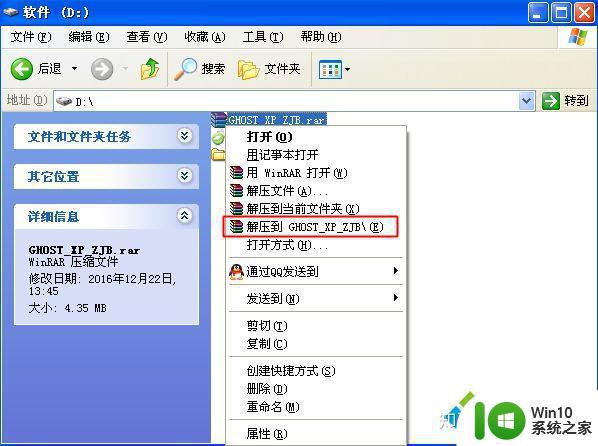
2、解压文件不能放C盘或桌面,否则不能重装,这边解压到D盘,如图所示;
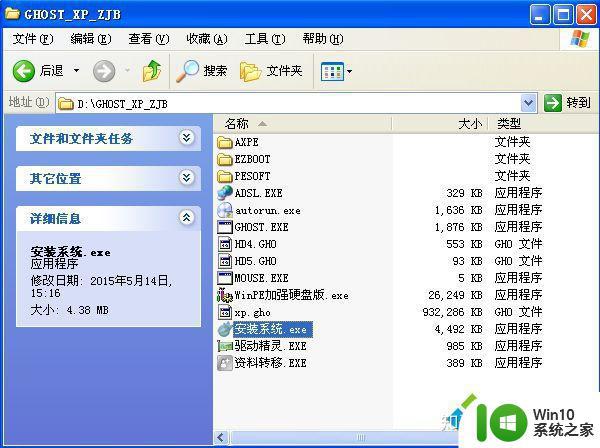
3、双击“安装系统.exe”打开OneKey ghost装机工具,点击“还原分区”,GHO WIM ISO映像路径默认会提取到xp.gho,选择xp系统安装位置,一般是C盘,点击确定;
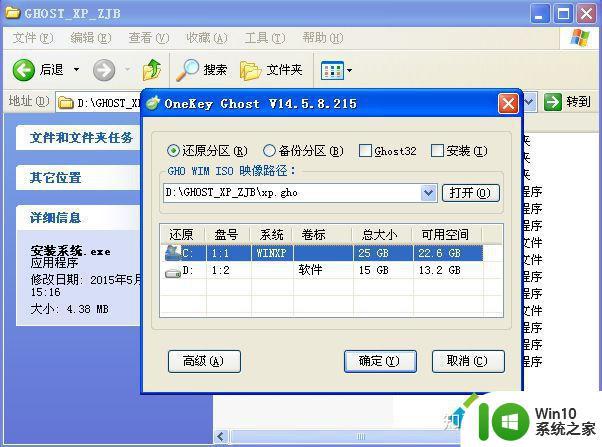
4、这时候会弹出对话框,询问是否立即重启,点击是重启电脑,立即执行xp电脑重装系统过程;
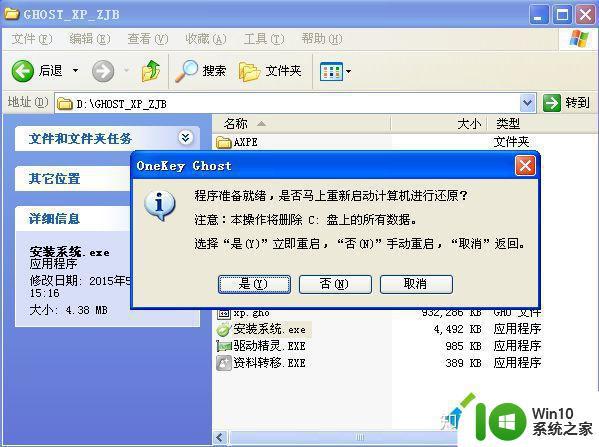
5、重启进入这个界面,执行C盘格式化以及xp系统安装部署到C盘的过程,后面都是自动重装过程;
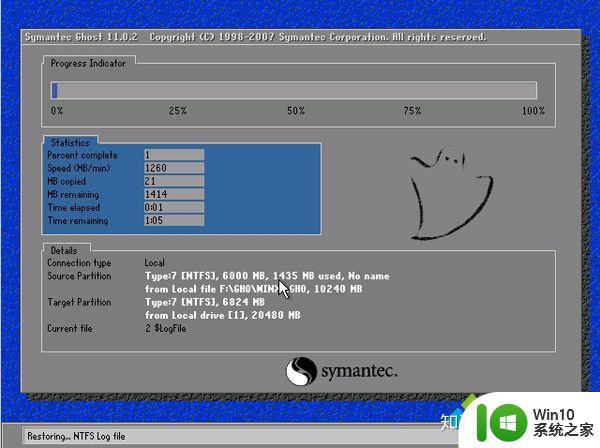
6、操作完成后电脑自动重启,执行xp电脑重装系统过程,并执行驱动安装、系统配置和激活过程;

7、等待一段时间即可重装完毕,最后启动进入全新xp系统桌面。

以上就是windowsxp如何重装系统的全部内容,有出现这种现象的小伙伴不妨根据小编的方法来解决吧,希望能够对大家有所帮助。
windowsxp如何重装系统 windowsxp系统怎么重装相关教程
- 笔记本重置系统怎么弄 微PE安装原版WindowsXP系统图文教程
- windowsxp优盘安装方法 WindowsXP系统如何使用U盘安装
- windowsxp系统和ghost安装版有什么不同 windowsxp系统和ghost安装版的区别是什么
- 系统崩溃如何u盘重装系统 系统奔溃怎么重装系统
- 系统提示uefi启动怎么重装系统 如何重装系统uefi启动
- 重装win10系统没有驱动怎么办 如何在重装win10系统后安装驱动
- 正版w10怎么重装系统 w10如何备份重要数据重装系统
- 电脑重装后怎么激活windows 重装系统后如何激活Windows操作系统
- win7可以重装win10系统吗 win7系统如何重新安装成win10系统步骤
- 主板uefi模式怎么重装系统 UEFI模式下如何重装系统
- 老电脑怎么重装系统win7 如何彻底重装电脑win7系统
- Windowsxp原版安装图文教程 Windowsxp原版安装步骤详解
- w8u盘启动盘制作工具使用方法 w8u盘启动盘制作工具下载
- 联想S3040一体机怎么一键u盘装系统win7 联想S3040一体机如何使用一键U盘安装Windows 7系统
- windows10安装程序启动安装程序时出现问题怎么办 Windows10安装程序启动后闪退怎么解决
- 重装win7系统出现bootingwindows如何修复 win7系统重装后出现booting windows无法修复
系统安装教程推荐
- 1 重装win7系统出现bootingwindows如何修复 win7系统重装后出现booting windows无法修复
- 2 win10安装失败.net framework 2.0报错0x800f081f解决方法 Win10安装.NET Framework 2.0遇到0x800f081f错误怎么办
- 3 重装系统后win10蓝牙无法添加设备怎么解决 重装系统后win10蓝牙无法搜索设备怎么解决
- 4 u教授制作u盘启动盘软件使用方法 u盘启动盘制作步骤详解
- 5 台式电脑怎么用u盘装xp系统 台式电脑如何使用U盘安装Windows XP系统
- 6 win7系统u盘未能成功安装设备驱动程序的具体处理办法 Win7系统u盘设备驱动安装失败解决方法
- 7 重装win10后右下角小喇叭出现红叉而且没声音如何解决 重装win10后小喇叭出现红叉无声音怎么办
- 8 win10安装程序正在获取更新要多久?怎么解决 Win10更新程序下载速度慢怎么办
- 9 如何在win7系统重装系统里植入usb3.0驱动程序 win7系统usb3.0驱动程序下载安装方法
- 10 u盘制作启动盘后提示未格式化怎么回事 U盘制作启动盘未格式化解决方法
win10系统推荐
- 1 番茄家园ghost win10 32位官方最新版下载v2023.12
- 2 萝卜家园ghost win10 32位安装稳定版下载v2023.12
- 3 电脑公司ghost win10 64位专业免激活版v2023.12
- 4 番茄家园ghost win10 32位旗舰破解版v2023.12
- 5 索尼笔记本ghost win10 64位原版正式版v2023.12
- 6 系统之家ghost win10 64位u盘家庭版v2023.12
- 7 电脑公司ghost win10 64位官方破解版v2023.12
- 8 系统之家windows10 64位原版安装版v2023.12
- 9 深度技术ghost win10 64位极速稳定版v2023.12
- 10 雨林木风ghost win10 64位专业旗舰版v2023.12